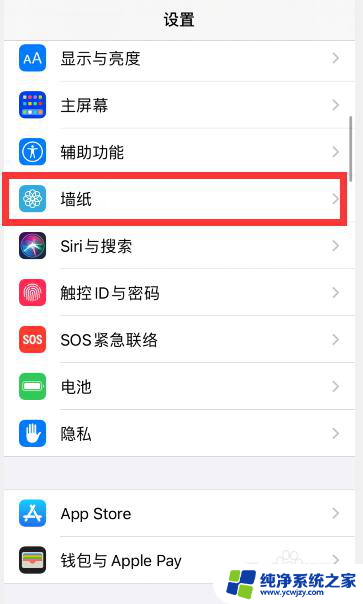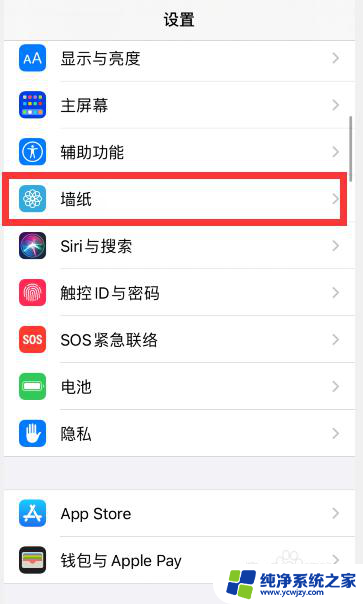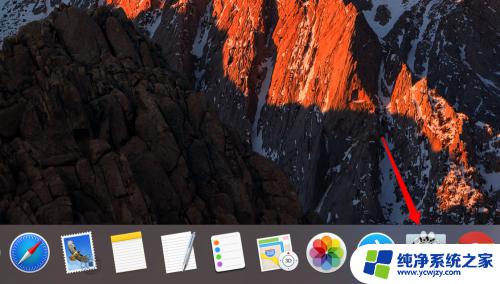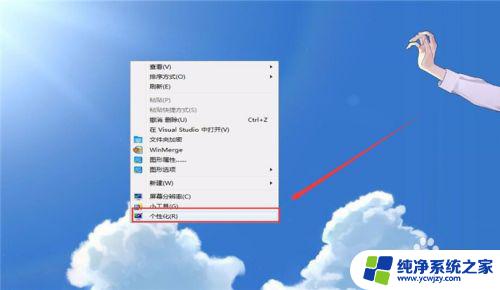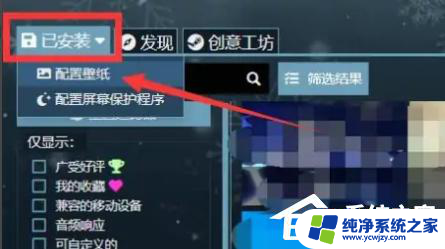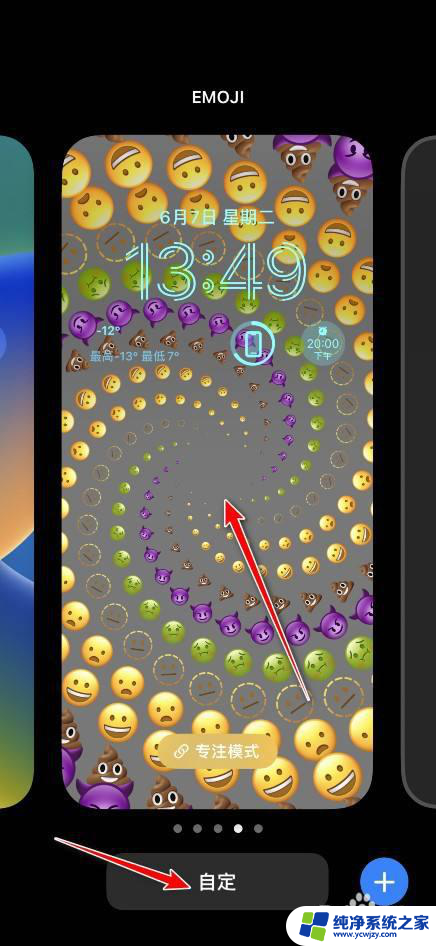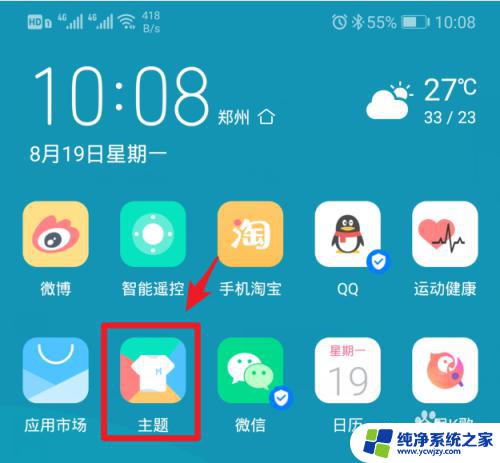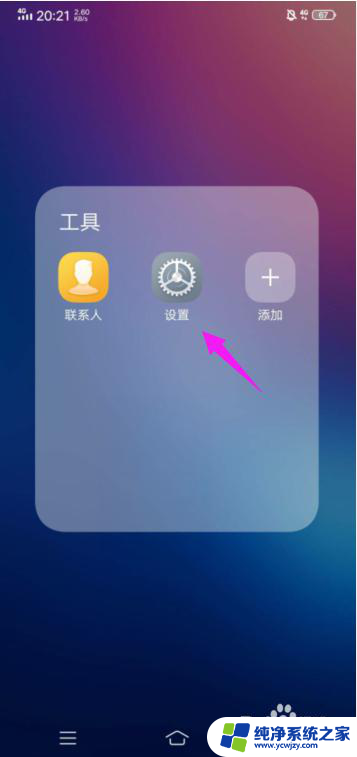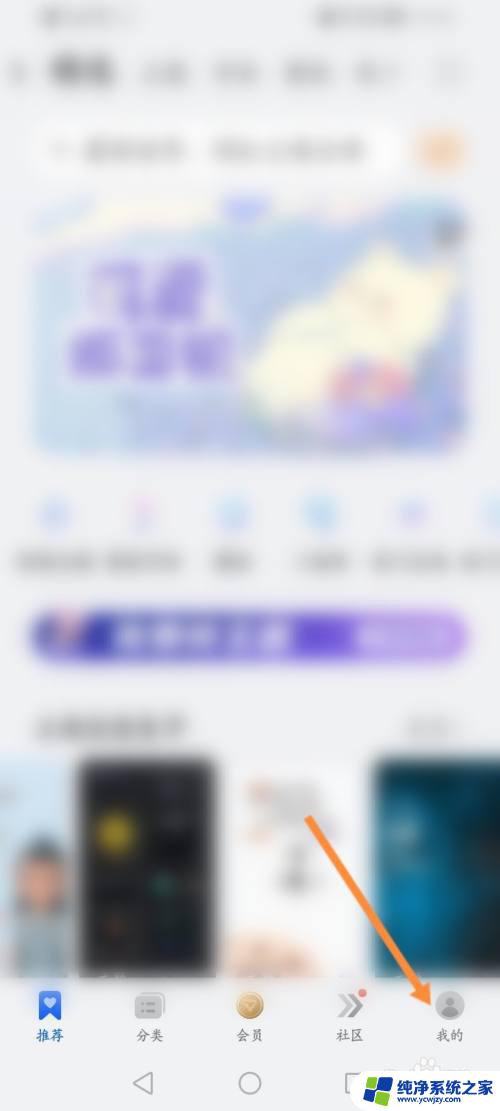苹果12壁纸怎么设置锁屏和桌面 iPhone设置锁屏和主屏幕壁纸不一样的方法
更新时间:2024-01-13 10:51:18作者:yang
苹果12系列的手机在外观设计上给人一种简洁、时尚的感觉,而设置个性化的壁纸则能让手机更加与众不同,在苹果12中,除了可以设置锁屏和主屏幕的壁纸,还可以让它们不一样,以满足用户对个性化的需求。接下来就让我们一起来了解一下,在苹果12上如何设置锁屏和主屏幕壁纸不一样的方法吧。
方法如下:
1.打开手机“设置”,点击“墙纸”
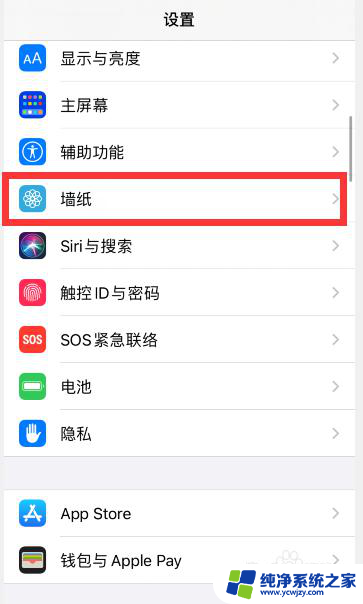
2.点击“选取新墙纸”
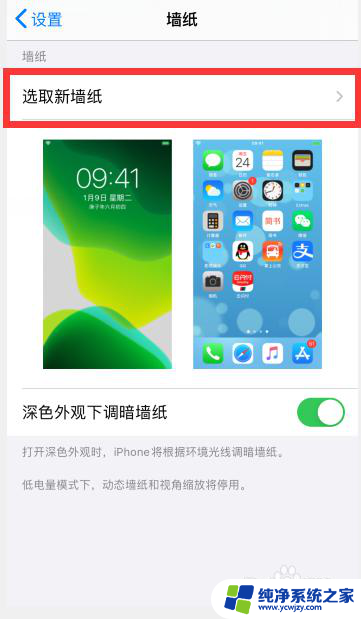
3.根据需要,点击选择想要设置的壁纸类型,比如“静态墙纸”
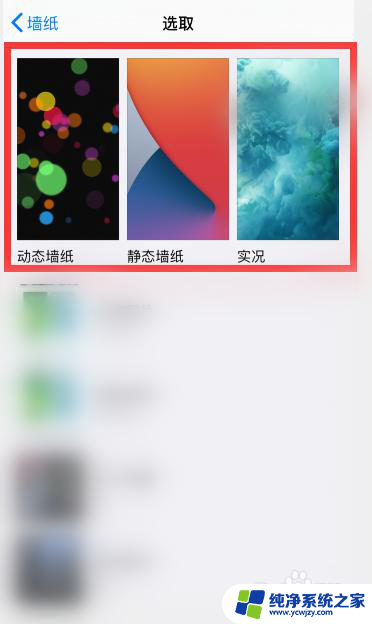
4.点击选择一个想要设置的墙纸
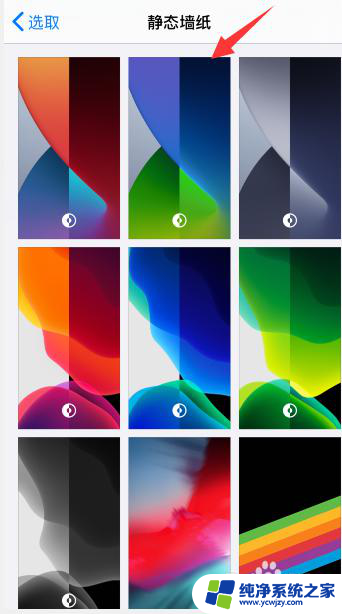
5.点击右下角“设定”
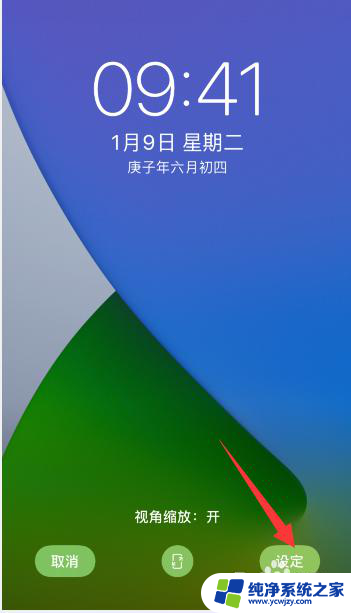
6.点击底部出现的“设定锁定屏幕”或者是“设定主屏幕”,小编这里先选择“设定锁定屏幕”
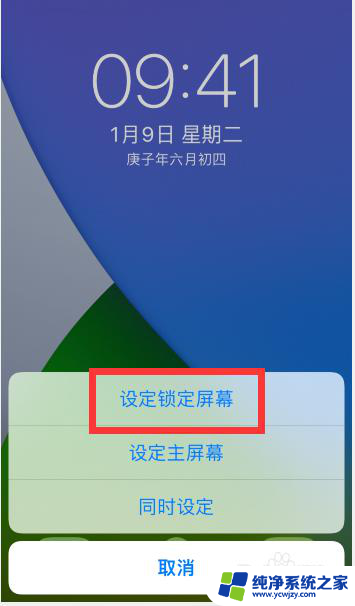
7.然后再回到壁纸设置中,重新选择一个不一样的壁纸。点击右下角“设定”后,选择“锁定主屏幕”
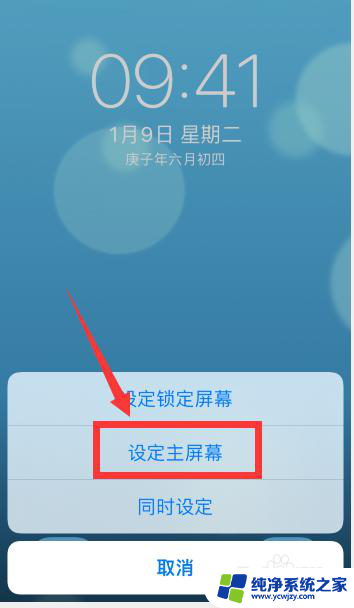
8.这样就把锁屏和主屏幕设置了两个不一样的壁纸
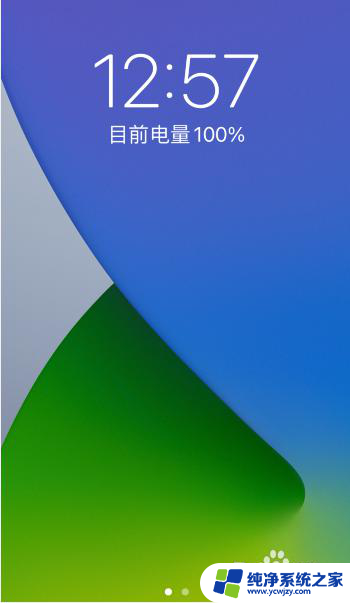
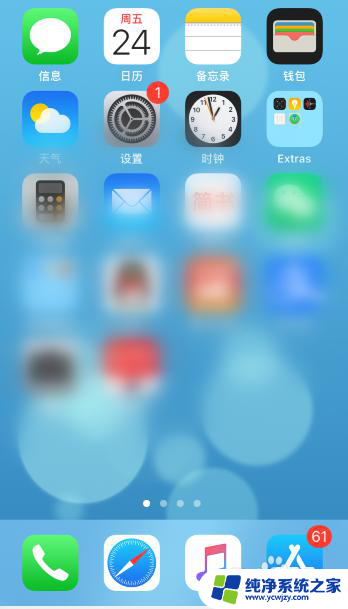
以上是关于如何设置苹果12的锁屏和桌面壁纸的全部内容,如果你遇到这个问题,你可以根据以上操作来解决,非常简单快速。